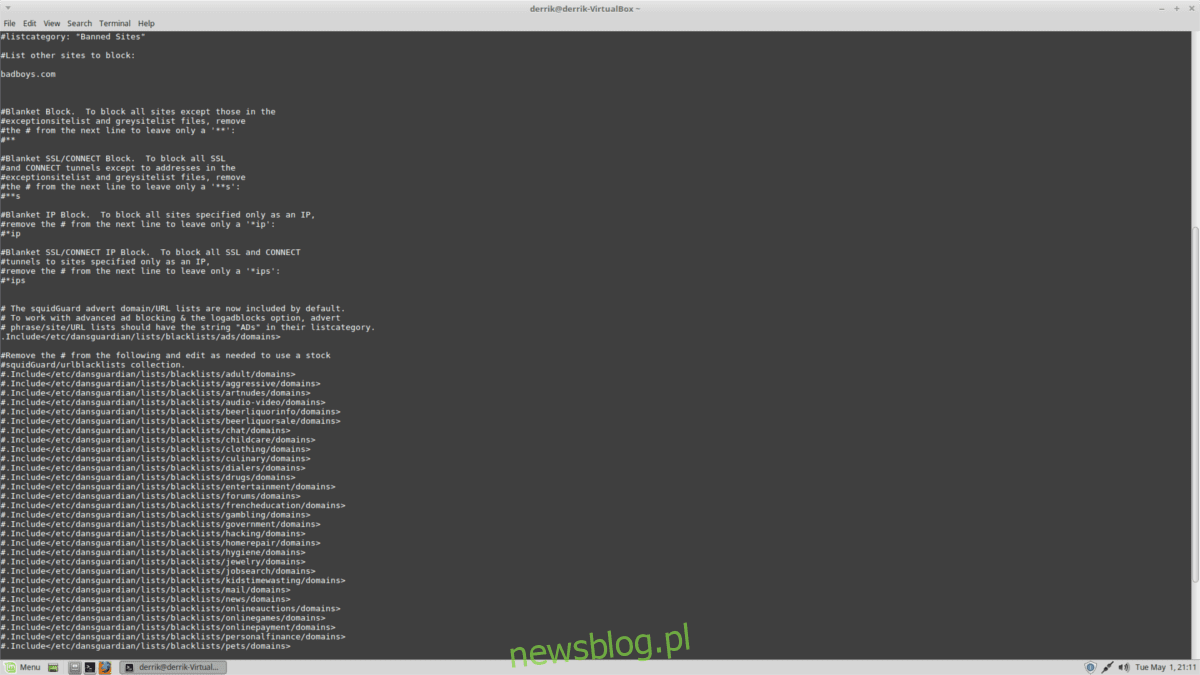
Ngày nay, internet là một nơi điên rồ với rất nhiều nội dung ghê tởm và nguy hiểm tiềm ẩn. Do mức độ cực đoan của internet đôi khi, các bậc cha mẹ đang chuyển sang các giải pháp kiểm soát của phụ huynh và lọc thương mại. Chúng hoạt động tốt, nhưng không thành công khi thiết lập một PC Linux thân thiện với trẻ em.
May mắn thay, có một chương trình mã nguồn mở tuyệt vời dành cho người dùng Linux hứa hẹn các tính năng kiểm soát tuyệt vời của phụ huynh dành cho internet. Chương trình này là DansGuardian và nó là một hệ thống lọc web mã nguồn mở, dễ cài đặt. Không giống như các bộ lọc thương mại, nó không chỉ hoạt động trên cơ sở danh sách “các trang web bị cấm”. Thay vào đó, người dùng có thể tùy chỉnh bộ lọc để bảo vệ con cái họ khỏi nội dung trực tuyến không phù hợp.
Phần mềm lọc DansGuardian hoạt động trên tất cả các bản phân phối Linux. Điều đó nói rằng, Ubuntu là một điểm khởi đầu tuyệt vời cho hầu hết những người mới bắt đầu. Do đó, chúng tôi sẽ tập trung chủ yếu vào việc chạy nó từ Ubuntu Linux. Tuy nhiên, nếu bạn đang sử dụng một hệ điều hành khác mà bạn chọn, vui lòng kiểm tra trang web chính thức để biết thêm thông tin.
Cài đặt DansGuardian
Bắt đầu bằng cách mở một cửa sổ đầu cuối và nhập lệnh sau:
sudo apt install iptables dansguardian squid
Sau khi cài đặt phần mềm, bạn cũng nên cập nhật Ubuntu. Điều này sẽ đảm bảo rằng mọi thứ hoạt động với các bản vá mới nhất.
sudo apt update sudo apt upgrade -y
Ubuntu đã cài đặt tất cả các bản cập nhật lớn và phiên bản DansGuardian mới nhất đã có trên hệ thống. Bước tiếp theo là cấu hình hệ thống proxy.
Thiết lập proxy Squid
Squid là một proxy lưu trữ web. Làm việc với DG để lọc mọi thứ tốt hơn. Nó cũng tăng tốc lưu lượng truy cập internet. Nó không liên quan nhiều đến Squid ngoài việc sửa đổi một số cài đặt cổng. Sử dụng tiện ích sed, sửa đổi tệp http_port.
sudo sed -i 's/http_port 3128/http_port 3128 transparent/g' /etc/squid/squid.conf
Sau khi sửa đổi http_port, bạn cũng cần thay đổi cài đặt always_direct thành “cho phép tất cả”. Sử dụng sed để cập nhật nó.
sudo sed -i 's/# always_direct allow local-servers/always_direct allow all/g' /etc/squid/squid.conf
Squid được cấu hình chính xác. Bật nó lên bằng lệnh bắt đầu.
sudo squid start
Định cấu hình DansGuardian
Proxy Squid đang chạy. Đã đến lúc thay đổi “danh sách cấm” trong phần mềm lọc của bạn. Trong phần hướng dẫn này, chúng tôi sẽ không chia sẻ một “danh sách chặn” cụ thể cho các trang web, URL, v.v., vì nhu cầu của mỗi phụ huynh là khác nhau. Sử dụng công cụ chỉnh sửa Nano, xem lại và chỉ định nội dung trong các tệp cấu hình mà bạn muốn khóa.
Lưu ý: Hãy nhớ rằng trẻ em rất sáng tạo và sẽ tìm cách vượt qua các khối, vì vậy bạn cần thực hiện một số nghiên cứu để đạt được kết quả tốt nhất có thể. Để có kết quả tốt nhất, hãy tham khảo Diễn đàn Phụ huynh.
Để chỉnh sửa danh sách các tiện ích mở rộng bị chặn cho DG, hãy làm:
sudo nano /etc/dansguardian/lists/bannedextensionlist
Chỉnh sửa danh sách các trang web bị chặn trong DG với:
sudo nano /etc/dansguardian/lists/bannedsitelist
Cuối cùng, chỉnh sửa danh sách các URL bị chặn trong DG bằng:
sudo nano /etc/dansguardian/lists/bannedurllist
Lưu tất cả các thay đổi bằng Ctrl + O. Thoát khỏi Nano bằng Ctrl + X.
Xin lưu ý rằng DG có thể yêu cầu địa chỉ IP cho các URL và trang web ngoài tên miền. Tìm địa chỉ IP của trang web công cộng bằng cách sử dụng lệnh ping trong thiết bị đầu cuối. Ví dụ:
ping facebook.com -c1
Địa chỉ IP công khai của Facebook là số trong ngoặc đơn.
thiết lập mực
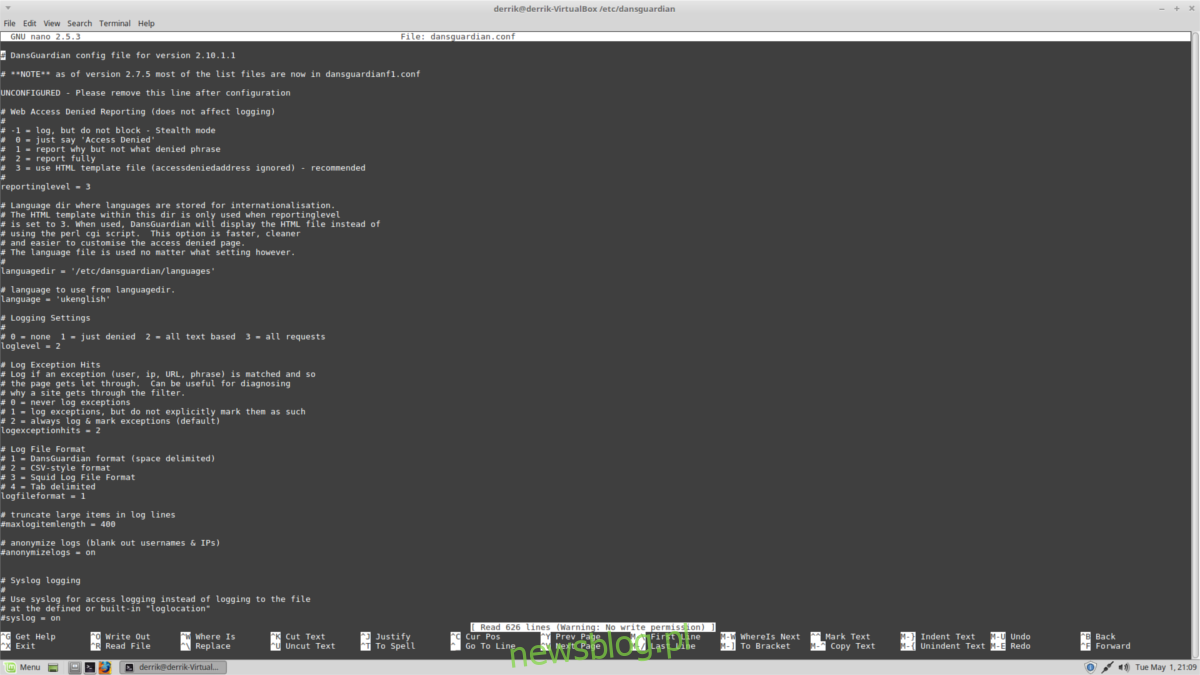
Mực bây giờ hoạt động. Nó vẫn chỉ để thay đổi một số tùy chọn bổ sung. Bắt đầu bằng cách xóa “chưa được định cấu hình” khỏi tệp cấu hình.
sudo sed -i 's/UNCONFIGURED - Please remove this line after configuration/#UNCONFIGURED - Please remove this line after configuration/g' /etc/dansguardian/dansguardian.conf
Sau đó, thay đổi tùy chọn “filterip” bằng với địa chỉ IP máy chủ cục bộ của bạn (127.0.0.1).
sed -i 's/filterip =/filterip = 127.0.0.1/g' /etc/dansguardian/dansguardian.conf
Thay đổi mục daemonuser trong tệp cấu hình cho DG thành proxy.
sed -i 's/#daemongroup = 'dansguardian'/daemongroup = 'proxy'/g' /etc/dansguardian/dansguardian.conf
Thay đổi accessdeniedaddress trong tệp dansguardian.conf để trỏ đến đúng URL.
sed -i 's/accessdeniedaddress="https://YOURSERVER.YOURDOMAIN/cgi-bin/dansguardian.pl"/accessdeniedaddress="https://localhost/cgi-bin/dansguardian.pl"/g' /etc/dansguardian/dansguardian.conf
Sau đó, chặn tất cả các kết nối trên máy tính của bạn, ngoại trừ những kết nối đi qua proxy.
sudo iptables -A OUTPUT -p tcp -m multiport --dports 80,443 -j DROP
sudo bash -c "iptables-save > /etc/dansguardian/iptables.save"
sudo sed -i "/exit 0/d" /etc/rc.local
sudo echo "iptables-restore /etc/dansguardian/iptables.save exit 0 " >> /etc/rc.local
Ngoài ra, sử dụng lệnh này để bỏ chặn một người dùng cụ thể và chặn những người khác. Thay thế “chủ sở hữu” bằng người dùng của bạn.
sudo iptables -A OUTPUT -o lo -p tcp --dport 3128 -m owner --uid-owner USER -j ACCEPT
sudo bash -c "iptables-save > /etc/dansguardian/iptables.save"
sudo sed -i "/exit 0/d" /etc/rc.local
sudo echo "iptables-restore /etc/dansguardian/iptables.save exit 0 " >> /etc/rc.local
Cuối cùng, thay đổi quyền sở hữu các tệp nhật ký DG trong Ubuntu để người dùng proxy có thể truy cập chúng và khởi động DG.
sudo chown -R proxy:proxy /var/log/dansguardian sudo systemctl enable dansguardian sudo systemctl start dansguardian
cài đặt proxy
Để bắt đầu sử dụng DansGuardian, hãy mở terminal và nhập các lệnh proxy sau:
gsettings set org.gnome.system.proxy mode 'manual' gsettings set org.gnome.system.proxy.http host 'localhost' gsettings set org.gnome.system.proxy.http port 8080
Khi hoàn tất, hãy đóng thiết bị đầu cuối. Ubuntu sẽ sớm sử dụng proxy DG.
